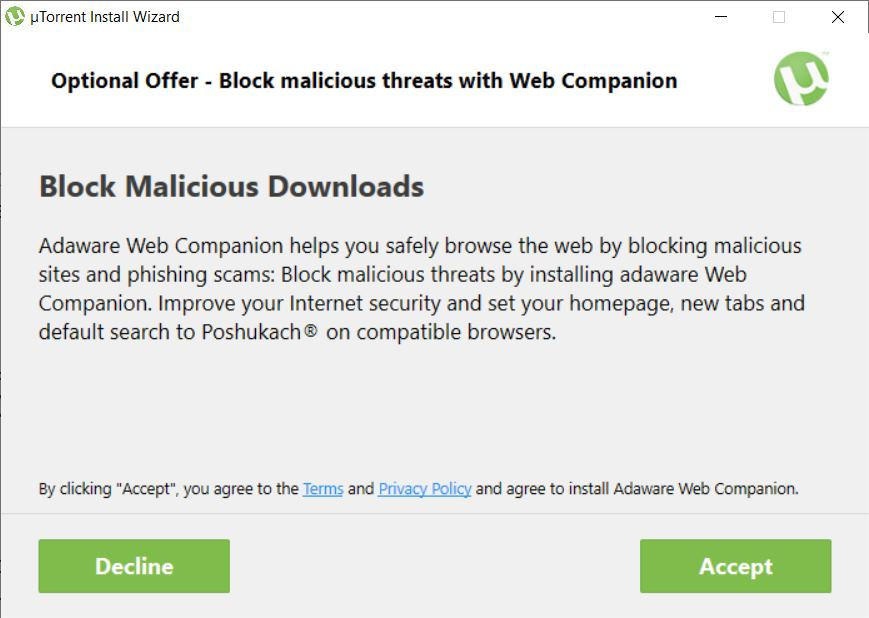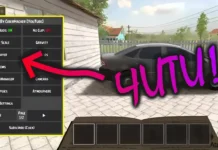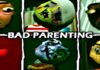uTorrent (µTorrent) для ПК Windows є одним із найпопулярніших торрент-клієнтів у світі. Величезна кількість налаштувань та широкі можливості не дозволяють багатьом користувачам розпрощатися з цією програмою, навіть незважаючи на широкий вибір альтернатив.
Розробники uTorrent звичайно ж не встояли перед спокусою монетизувати популярність їхнього продукту. Крім безкоштовного клієнта вони пропонують комерційні версії без реклами, з підвищеною безпекою, інструментами конвертації та вбудованим VPN.
Проте більшість користувачів продовжують завантажувати та встановлювати безкоштовну версію uTorrent. Щоб якось заробити і на цьому розробники вбудували в неї кілька рекламних модулів та партнерських програм. Деякі з них є досить набридливими, а деякі можуть встановити на вашому пристрої небажане програмне забезпечення.
Ця інструкція покаже вам як встановити на ваш комп’ютер торрент-клієнт µTorrent і не встановити на нього нічого зайвого.
Покрокове встановлення uTorrent
Спочатку завантажте uTorrent з нашого каталогу програм. Цікаво, що незважаючи на популярність цієї програми, деякі антивіруси визначають її інсталятор як шкідливий. Тому, як під час завантаження файлу, так і під час інсталяції рекомендується вимкнути ваше антивірусне програмне забезпечення. Після завершення інсталяції можна увімкнути його знову.
Нижченаведені кроки дійсні на момент написання інструкції. Можливо через деякий час процедура встановлення може зазнати змін. Будьте уважні і слідкуйте за тим, щоб не встановити нічого зайвого.
Запустіть інсталяцію програми подвійним кліком по завантаженому файлу. Відкриється перше вікно інсталятора. Як бачимо, все англійською мовою. Налаштувати українську мову буде можливо лише після повного встановлення.
 Натисніть кнопку «Next» (Далі). Відкриється друге вікно, в якому нас попереджають про те, що деякі сайти можуть розповсюджувати «несправжній» uTorrent.
Натисніть кнопку «Next» (Далі). Відкриється друге вікно, в якому нас попереджають про те, що деякі сайти можуть розповсюджувати «несправжній» uTorrent.
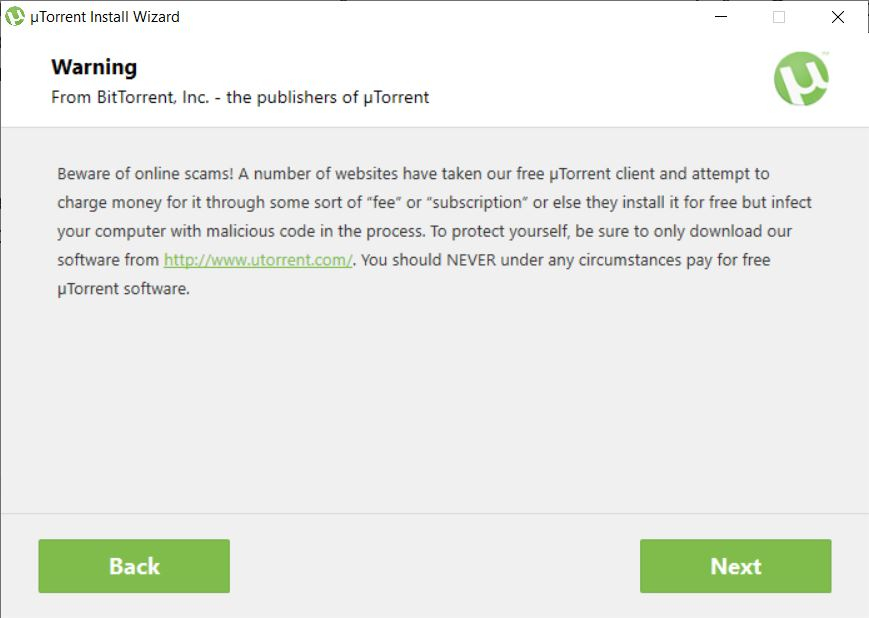 Знову натисніть кнопку «Next». У наступному вікні ви можете ознайомитися з угодою користувача і прийняти її натиснувши на кнопку «Agree» (Згода).
Знову натисніть кнопку «Next». У наступному вікні ви можете ознайомитися з угодою користувача і прийняти її натиснувши на кнопку «Agree» (Згода).
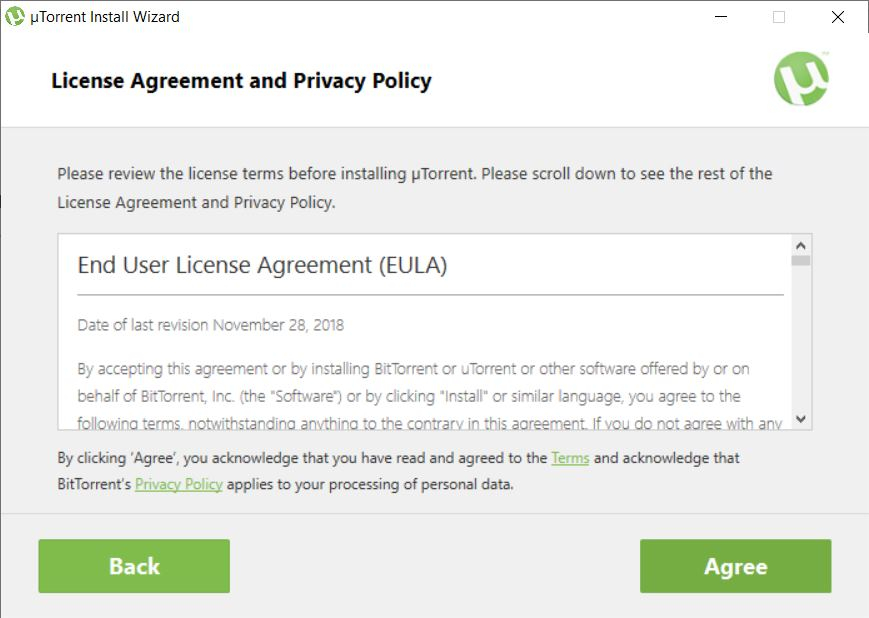 Почалося! У вікні на нас чекає перша партнерка. Вам пропонують встановити софт від McAfee. Не думаємо, що він вам потрібний. Натисніть кнопку «Decline» (Відхилити).
Почалося! У вікні на нас чекає перша партнерка. Вам пропонують встановити софт від McAfee. Не думаємо, що він вам потрібний. Натисніть кнопку «Decline» (Відхилити).
 Наступне вікно намагається нав’язати нам ще одне непотрібне програмне забезпечення. Цього разу якийсь «блокувальник шкідливих сайтів». Також відмовляємось від нього натисненням на кнопку «Decline».
Наступне вікно намагається нав’язати нам ще одне непотрібне програмне забезпечення. Цього разу якийсь «блокувальник шкідливих сайтів». Також відмовляємось від нього натисненням на кнопку «Decline».
Можливо вам може здатися, що встановлення пропонованих додаткових програм може бути непоганою ідеєю. Але це не так. Як правило, по таких партнерках поширюється «сміттєвий» софт, який тільки і вміє, що збирати потрібну його розробнику інформацію та вимагати гроші на покупку повної версії. До того ж ці програми використовують системні ресурси, а їх видалення перетворюється на «захопливий» квест.
У наступному вікні ви можете обрати опції встановлення:
- Create Start menu entry (Створити ярлики в меню Пуск)
- Create Quick Launch icon (Створити іконку швидкого запуску)
- Create Desktop icon (Створити іконку на робочому столі)
Оберіть потрібні пункти та натисніть кнопку «Next». В принципі, можете залишити всі пункти обраними.
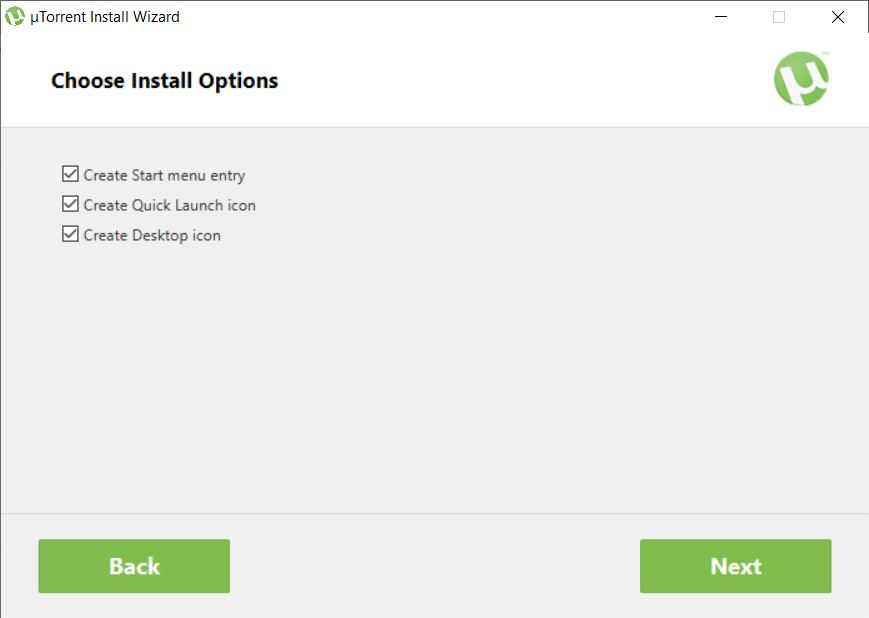 Натискаємо кнопку «Next» і потрапляємо в вікно, де можна налаштувати опції, що відповідають за інтеграцію програми в операційну систему.
Натискаємо кнопку «Next» і потрапляємо в вікно, де можна налаштувати опції, що відповідають за інтеграцію програми в операційну систему.
Група опцій «Additional settings» (Додаткові налаштування) складається з двох пунктів. У першому з них «Add exception for µTorrent in Windows Firewall» вам пропонується додати uTorrent у виключення фаєрволу Windows, а в другому «Start µTorrent when Windows start up» — налаштувати програму на запуск разом із запуском системи. Ми рекомендуємо вам залишити зазначеним перший пункт та зняти позначку з другого. Краще запускати програму лише коли вона справді потрібна.
У другій групі опцій «File types» можна налаштувати асоціацію файлів для роботи з торентами. Якщо ви використовуєте для завантаження торрент-файлів лише uTorrent, залиште всі пункти відміченими. Якщо ж ви на цей момент вважаєте за краще використовувати інший торрент-клієнт і встановлюєте uTorrent тимчасово (подивитися, протестувати), краще зняти галочки з цих пунктів.
 Натиснення кнопки «Next» запускає процес встановлення. З’являється вікно з панеллю прогресу.
Натиснення кнопки «Next» запускає процес встановлення. З’являється вікно з панеллю прогресу.
 Дочекайтеся закінчення встановлення та появи останнього вікна інсталятора. У ньому ви можете, якщо хочете, вимкнути запуск uTorrent після виходу з інсталятора (зніміть галочку біля пункту «Launch µTorrent»). Далі натисніть кнопку «Finish».
Дочекайтеся закінчення встановлення та появи останнього вікна інсталятора. У ньому ви можете, якщо хочете, вимкнути запуск uTorrent після виходу з інсталятора (зніміть галочку біля пункту «Launch µTorrent»). Далі натисніть кнопку «Finish».
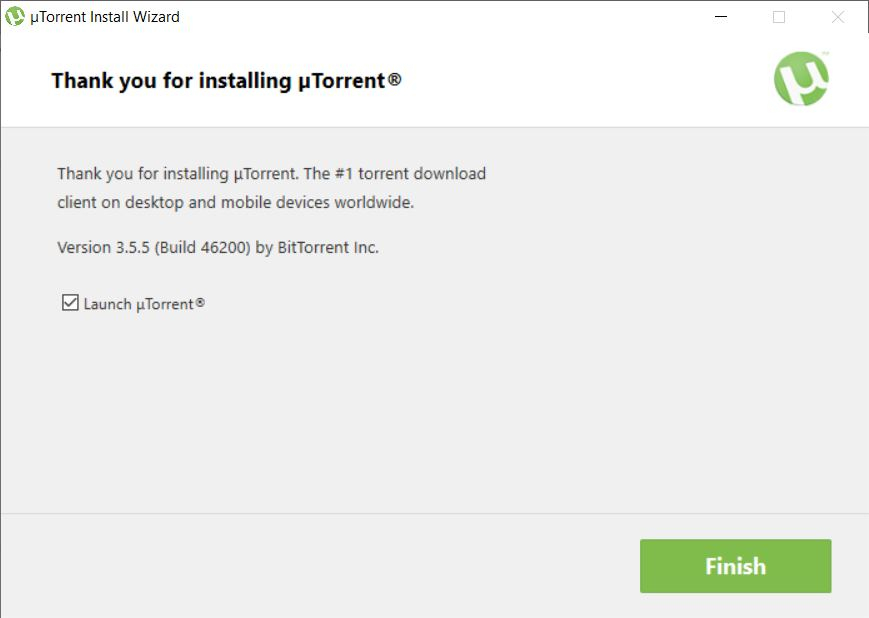 Усе! Встановлення програми закінчено. Тепер ви можете скористатися uTorrent. Якщо розумієте англійську та любите рекламу… В іншому випадку ознайомтеся з нашими гайдами з українізації програми, а також інструкцією з відключення реклами в її інтерфейсі.
Усе! Встановлення програми закінчено. Тепер ви можете скористатися uTorrent. Якщо розумієте англійську та любите рекламу… В іншому випадку ознайомтеся з нашими гайдами з українізації програми, а також інструкцією з відключення реклами в її інтерфейсі.